标签:style c class blog code java
本文来自:博客园CoderSmallfan。转载请注明出处:http://www.cnblogs.com/codersmallfan/p/3746329.html
如同学习其他平台开发一样,学习ios开发也应掌握一门语言并以一个操作系统作为平台,这门语言就是objective C,而这个操作系统为Mac OSX。如果英语稍微及格的同学应该能从objective这个单词看出点门道,object的中文意为对象[计],objective直意为目标,在这里实际上是面向对象的意思,其实就是一门扩充C的面向对象编程语言,概念这种东西作为小菜鸟我也不懂,所幸我们有objective-c指引。而Mac OSX是苹果的操作系统,这是一款不同于windows系列的操作系统,学习ios开发前需要尝试使用它(不必很专业,但至少要会使用),同样给传送。
学习ios开发至少需要具备以下条件:
确保具备以上条件后,就可以开始进行学习了。
因为osx是基于unix内核的,所以使用的是unix命令集。unix命令集是个相当强大且庞大的工具,但前期似乎我们只需要掌握那么几个命令即可。首先我们尝试从终端(Terminal)创建一个源文件。打开Terminal的步骤如下:Finder→应用程序→实用工具→终端。(如下图,默认为白底黑字,可自行修改颜色模式)
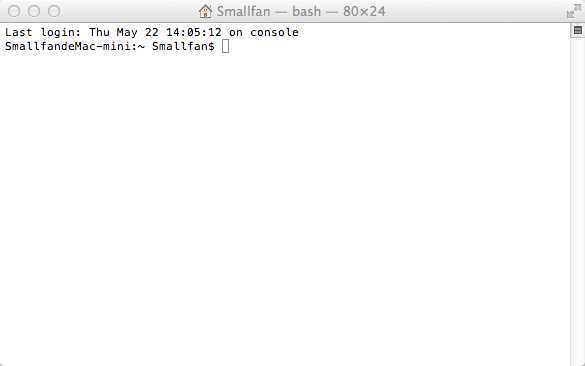
常用命令为:mkdir、touch、open、cd、ls -l、cc -c、cc。
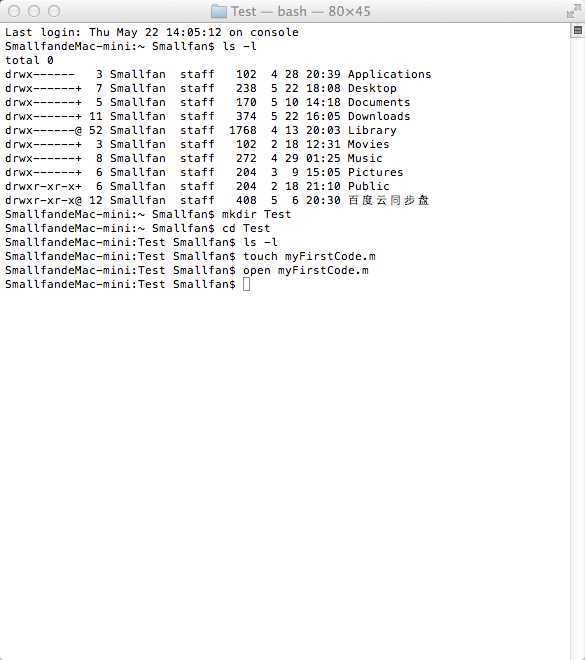
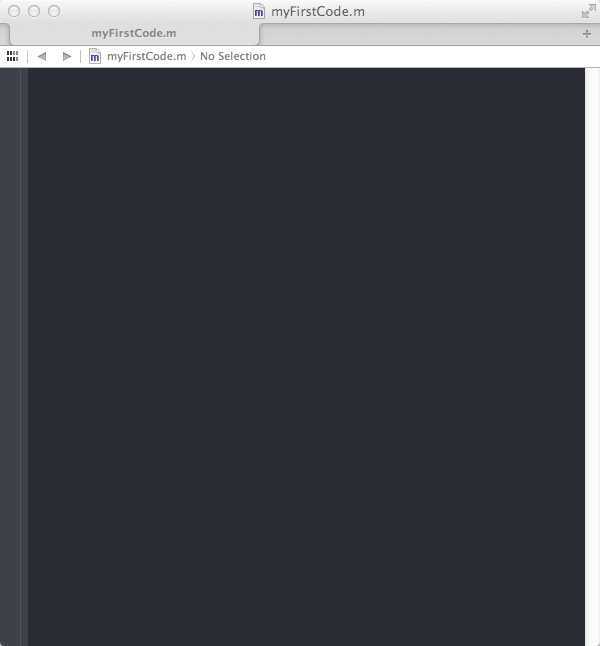
打开之后如右上图,即是xcode编辑界面。
接下来按照国际惯例,我们来编写hello world程序。
代码如下:
1 #import <Foundation/Foundation.h> 2 3 int main(int argc , const char *argv[]) 4 { 5 @autoreleasepool{ 6 NSLog(@"Hello World!"); 7 } 8 }
编译链接执行过程及结果如下:
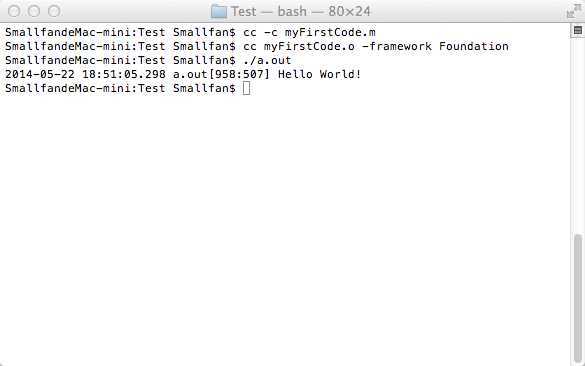
看到没有,Hello World!我们第一个程序就完成了,当然,这里暂时没讲解语法,相信有c语言基础的同学都看得懂,至于@autoreleasepool是什么暂时不管,NSLog类似于printf。下面介绍如何完全使用xcode建立工程及编译链接到运行。
打开Finder→应用程序→xcode.app
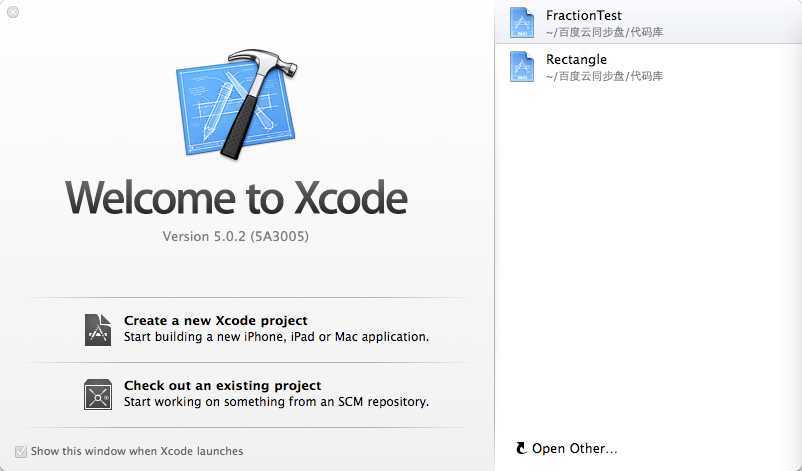
点击Create a Xcode project按钮创建一个新的工程。
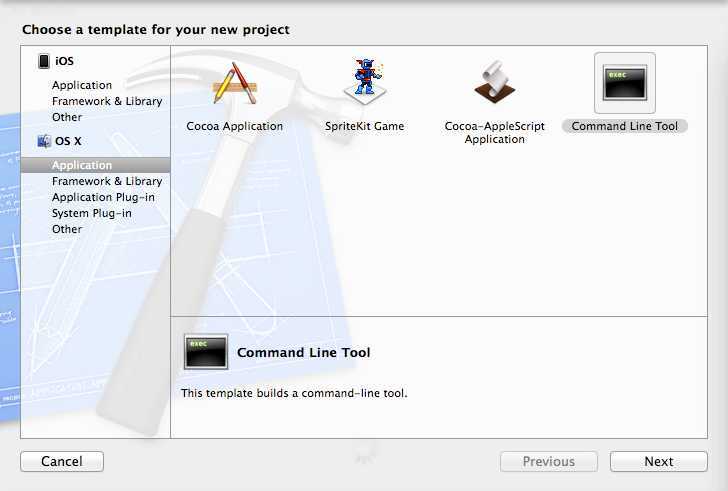
选择OS X中的Application选项,在右边窗口选择Command Line Tool创建控制台程序。
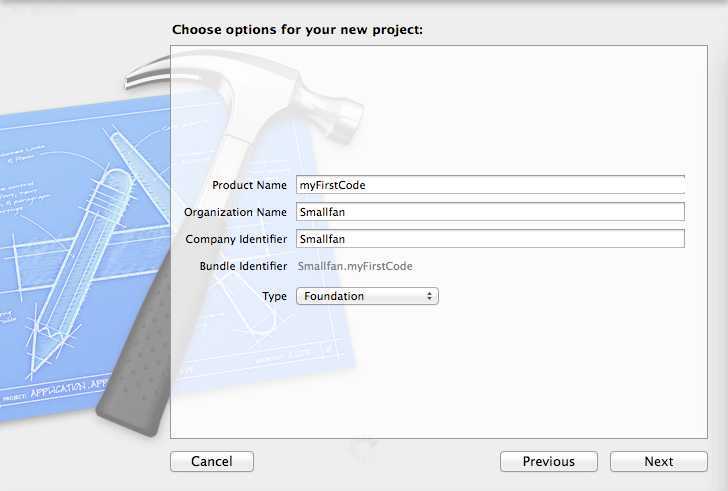
Type选择你的程序库类型,objective-c选择Foundation框架,c语言选择c,c++选择c++等。

点击左栏的main.m文件即可开始编辑代码,编辑后按左上角的 即可进行编译→链接→运行。结果如下:
即可进行编译→链接→运行。结果如下:
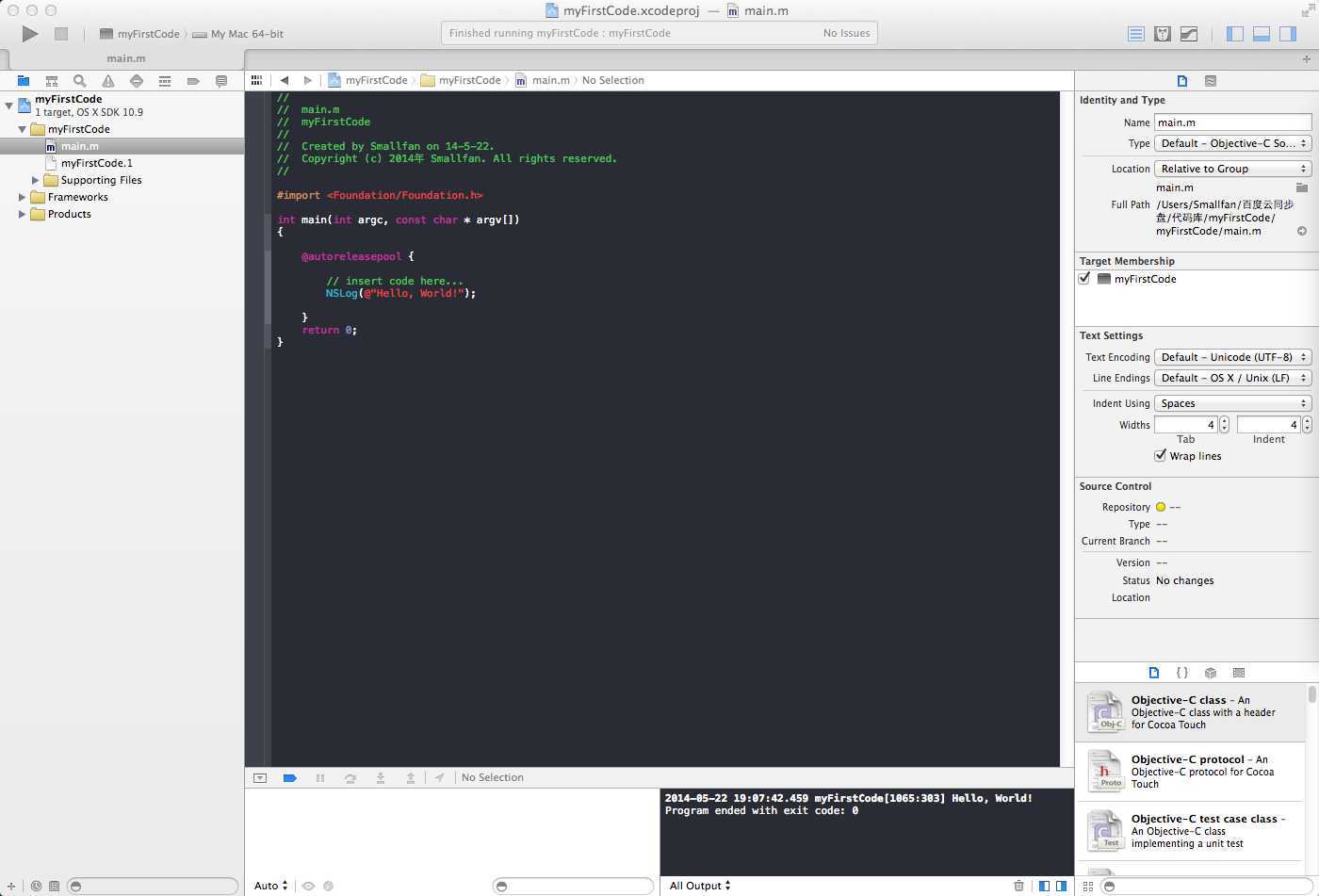
咦?运行结果在哪儿呢?仔细看看,是不是在右下的窗体里,Hello World,看到了没有?
【Smallfan的ios学习笔记 01】编译并运行第一个程序,布布扣,bubuko.com
【Smallfan的ios学习笔记 01】编译并运行第一个程序
标签:style c class blog code java
原文地址:http://www.cnblogs.com/codersmallfan/p/3746329.html